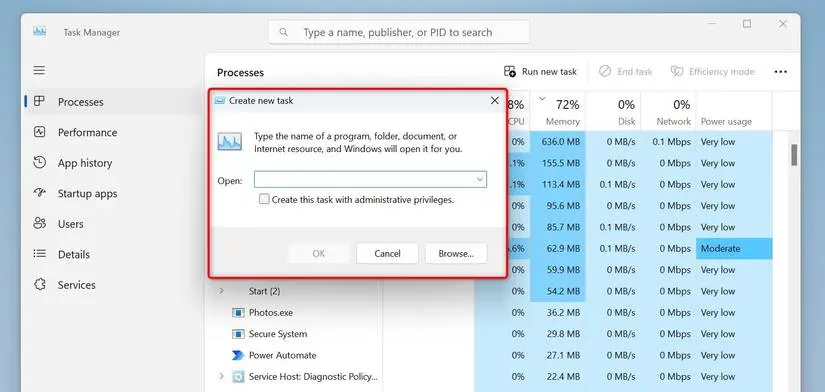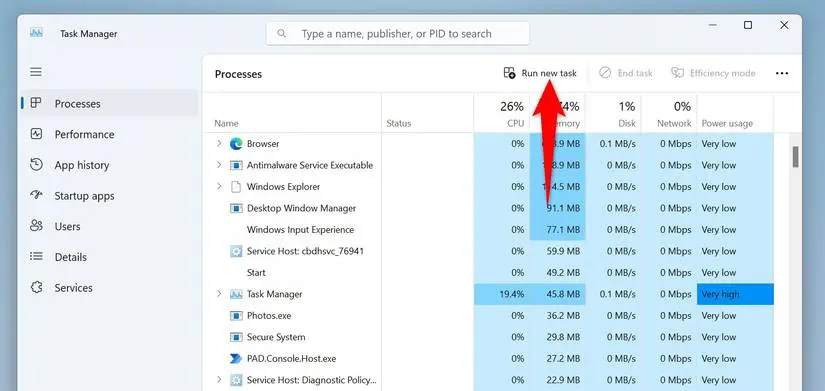دستوراتی که در پنجره Run ویندوز قابل اجراست، با روشهای دیگری به جز باز کردن پنجره Run نیز قابل استفاده است. به عنوان مثال یکی از روشها این است که از پنجرهی Task Manager استفاده کنید. این روش زمانی که ویندوز هنگ کرده و شاید پنجرهی Run در دسترس نیست اما تاسک منیجر باز میشود، مفید است.
در ادامه روش اجرا کردن دستورات قابل استفاده در پنجره Run را به روش دیگری که استفاده از تاسک منیجر است، توضیح میدهیم.
اجرا کردن دستورات Run در ویندوز با Task Manager
ابزار مفید و کاربردی تاسک منیجر برای مدیریت کردن پردازشها و برنامههای باز و همینطور چک کردن میزان استفاده از CPU و RAM و حتی استفاده از کارت گرافیک و کارت شبکه و اموری از این قبیل طراحی شده و به همین جهت کاربران ویندوز به وفور از آن استفاده میکنند، به خصوص کاربران حرفهای. در واقع هر زمان که ویندوز کند عمل میکند یا میخواهید علت کند اجرا شدن بازی و برنامهها یا انجام پردازشها را بدانید، استفاده از Task Manager ضروری میشود.
برای باز کردن تاسک منیجر در ویندوزهای مختلف میتوانید از کلید میانبر Ctrl + Shift + Esc استفاده کنید که هر سه کلید در سمت چپ کیبورد قرار دارد. در واقع میتوانید دو کلید اول را نگه دارید و سپس کلید Esc را فشار دهید.
و اما نحوه اجرای دستورات Run به کمک تاسک منیجر:
- در ویندوز 11 روی گزینه Run new task کلیک کنید.
- در ویندوزهای قدیمی روی منوی File کلیک کنید.
- روی New task (Run ...) کلیک کنید.
- دستور موردنظر را تایپ کنید یا برای انتخاب فایل اجرایی، روی Browse کلیک کنید.
- در صورت نیاز به دسترسی ادمین تیک گزینه Create this task with administrative privileges را بزنید.
- روی OK کلیک کنید.
به این ترتیب حتی اگر پنجره Run به درستی باز نمیشود هم میتوان دستورات موردنظر را از طریق تاسک منیجر اجرا کرد.
اینتوتک